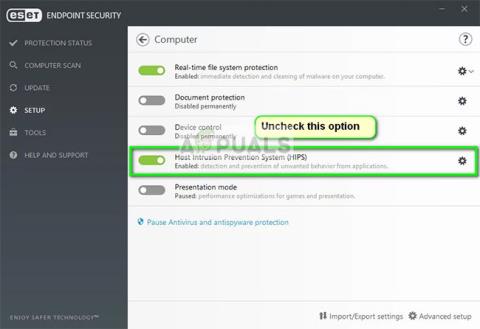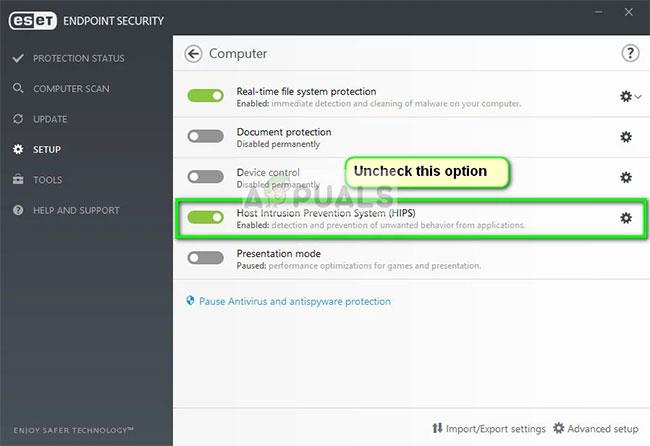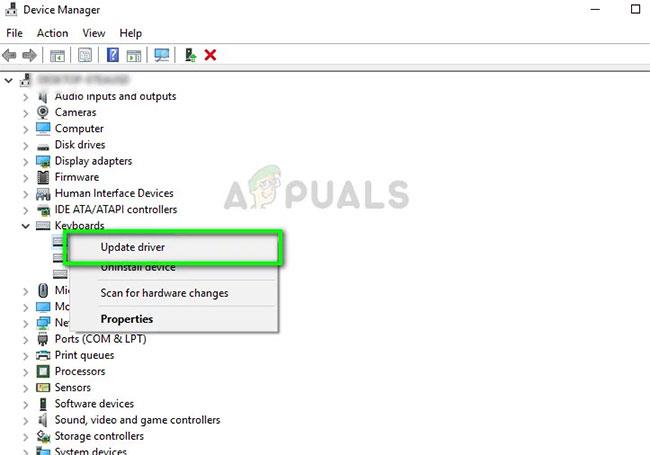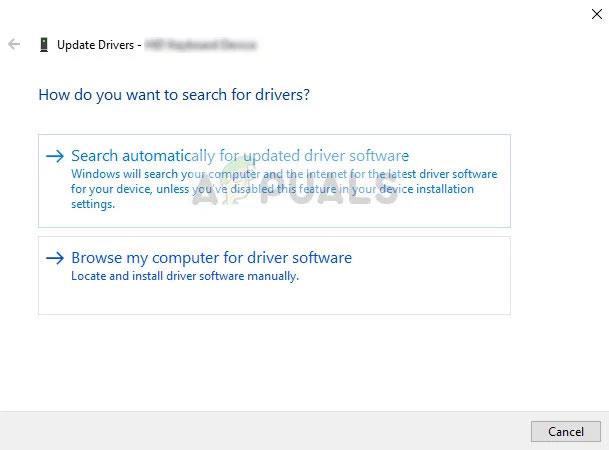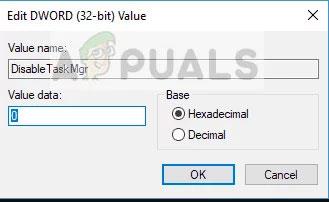Ctrl++ je običajna kombinacija tipk, ki jo vsak dan uporablja na tisoče uporabnikov Alt,Del da se izognejo težavi ali zaženejo upravitelja opravil, da končajo problematični program. Ta pritisk tipke pošlje ukaz operacijskemu sistemu, da takoj odpre drugo okno, vključno z možnostmi, kot so odjava, zagon upravitelja opravil, zamenjava uporabnikov itd.
Razlogi, zakaj ta kombinacija tipk ne deluje, so zelo splošni. Morda tipkovnica ali zlonamerna programska oprema v računalniku preprečuje zagon ukaza. V nekaterih primerih je krivec protivirusna programska oprema . Članek bo obravnaval vsako rešitev posebej, začenši z najučinkovitejšo rešitvijo.
Opomba : Če poskušate odpreti upravitelja opravil, lahko sledite metodam v članku: 6 najpreprostejših načinov za odpiranje upravitelja opravil v sistemu Windows .
1. rešitev: Preverite protivirusno programsko opremo – ESET
Obstaja veliko poročil, da ima ESET Nod funkcijo, ki povzroči, da ta kombinacija tipk ni prepoznana. Ta protivirusni program je prestregel signal in ga obdelal, namesto da bi ga posredoval sistemu. HIPS, znan tudi kot Host-based Intrusion Prevention, je krivec. HIPS nadzoruje sistem in uporablja nabor vnaprej določenih pravil za preprečevanje sumljive dejavnosti. Izklopite to funkcijo in znova preverite, ali kombinacija tipk Ctrl+ Alt+ Deldeluje.
1. Zaženite ESET in v levi navigacijski vrstici kliknite možnost Nastavitev .
2. Zdaj počistite možnost Host Intrusion Prevention System (HIPS) .
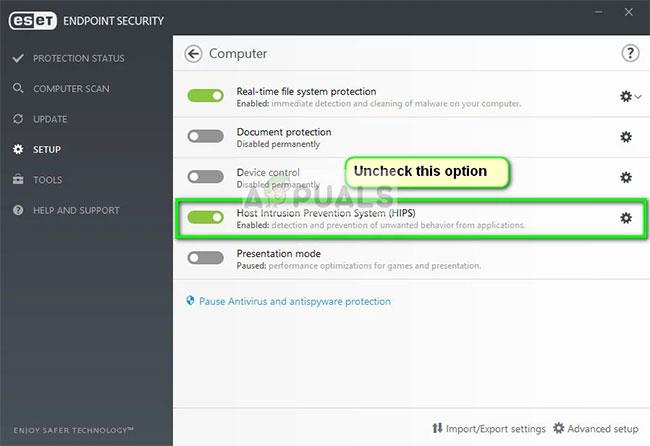
Odkljukajte možnost Host Intrusion Prevention System (HIPS).
3. Znova zaženite računalnik in preverite, ali je težava odpravljena.
Če to ne deluje, se prepričajte, da razen te možnosti ni drugih sporov. Lahko celo poskusite začasno onemogočiti protivirusni program, da odpravite težavo.
2. rešitev: Preverite zlonamerne programe
Če protivirusna programska oprema ni v nasprotju z mehanizmom, je zelo verjetno, da so v računalniku nameščeni zlonamerni programi, ki povzročajo to težavo. Ti programi, skupaj s spremljanjem dejavnosti in napadi na podatke, tudi ustavijo sistemske operacije in blokirajo te signale, preden so poslani v operacijski sistem.
Preglejte svoj računalnik z dobro znanimi protivirusnimi programi, kot sta Malwarebytes ali Microsoft Security Essentials, in se prepričajte, da so vse definicije virusov posodobljene. Prepričajte se, da se v ozadju ne izvajajo zapisovalniki tipk ali kateri koli programi z neposrednim dostopom do vnosa v računalniku. Ko ste popolnoma prepričani, da je vaš računalnik čist in brez zlonamerne programske opreme, nadaljujte z drugimi rešitvami.
3. rešitev: Preverite tipkovnico
Preden preidete na bolj tehnične rešitve, je vredno preveriti, ali tipkovnica deluje pravilno. Če uporabljate tipkovnico Bluetooth, se prepričajte, da je pravilno povezana z računalnikom in da tudi vse druge tipke delujejo pravilno. Izvedete lahko tudi ponastavitev povezave tipkovnice. Odklopite tipkovnico, izklopite računalnik in odklopite napajalni kabel. Pustite ga delovati nekaj minut, preden ga ponovno vklopite. Ko je računalnik vklopljen, priključite tipkovnico in poskusite pritisniti Ctrl+ Alt+ Del, da preverite, ali kombinacija tipk deluje.
Če ne, lahko nadaljujete in znova namestite gonilnik tipkovnice.
1. Pritisnite Win+ , v pogovorno okno Rvnesite devmgmt.mscEnter in pritisnite .
2. Razširite kategorijo Tipkovnice , z desno miškino tipko kliknite tipkovnico in izberite Posodobi gonilnik .
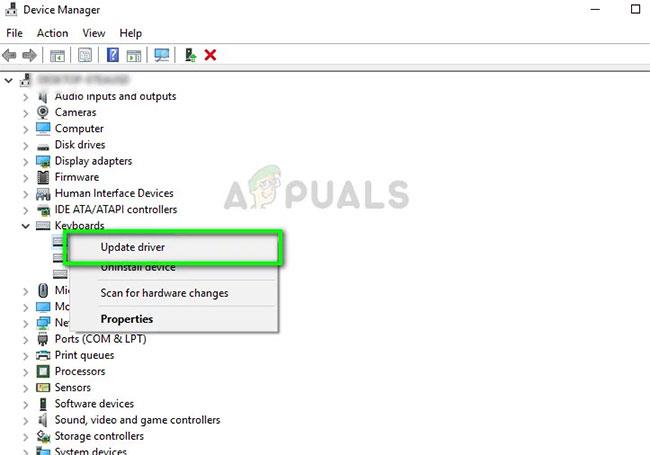
Izberite Posodobi gonilnik
3. Zdaj obstajata dve možnosti, s katerimi lahko posodobite gonilnik tipkovnice: Posodobi samodejno ali ročno. Če samodejne posodobitve ne delujejo, prenesite gonilnik za tipkovnico s spletnega mesta proizvajalca in sledite postopku ročne posodobitve.
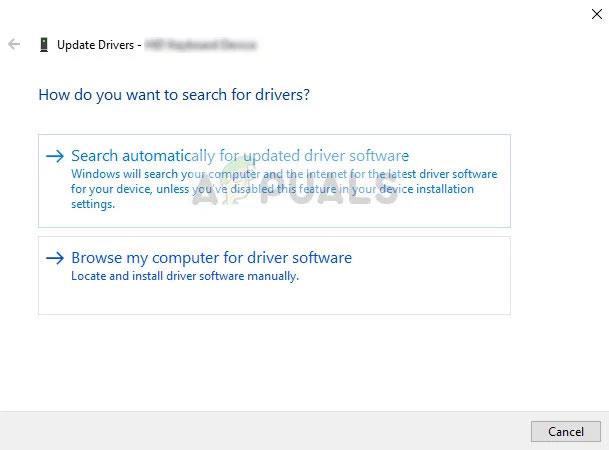
Lahko se posodobi samodejno ali ročno
4. Popolnoma znova zaženite računalnik in preverite, ali je težava odpravljena.
4. rešitev: Spremenite register
Register Windows ima ključ DisableTaskMgr , ki vam omogoča nadzor nad tem, ali je upravitelj opravil omogočen ali onemogočen. Možno je, da ste vi ali kateri drug program spremenili register, zaradi česar se upravitelj opravil ni odprl. Upoštevajte, da je ta rešitev za tiste, ki ne morejo odpreti upravitelja opravil, vendar kombinacija tipk Ctrl+ Alt+ Delše vedno deluje popolnoma po pričakovanjih.
1. Pritisnite Win+ , v pogovorno okno Rvnesite regeditEnter in pritisnite .
2. Ko ste v urejevalniku registra , se pomaknite do naslednjega ključa:
HKEY_CURRENT_USER\Software\Microsoft\Windows\CurrentVersion\Policies\System
Če se ta ključ ne prikaže v vašem računalniku, se pomaknite na naslednjo pot in ročno ustvarite ključ. Spreminjanje spremenljivk lahko preskočite, če ključ že obstaja.
HKEY_CURRENT_USER\Software\Microsoft\Windows\CurrentVersion\Policies
3. Kliknite Novo > Ključ in poimenujte ključ Sistem. Zdaj izberite nov ključ, ki ste ga pravkar izdelali.
4. Če je vrednost DisableTaskMgr na voljo, odprite njene lastnosti tako, da jo dvokliknete. Če ga ni, z desno miškino tipko kliknite prazno namizje in izberite Novo > DWORD (32-bitna) vrednost . Ustrezno poimenujte DWORD.
5. Nastavite vrednost ključa na 0 in kliknite V redu , da shranite spremembe.
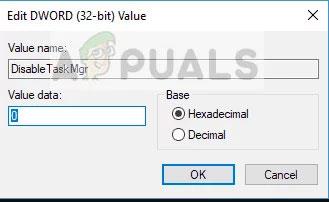
Vrednost ključa nastavite na 0
6. Znova zaženite računalnik in preverite, ali lahko preprosto zaženete upravitelja opravil.
5. rešitev: Izvedite obnovitev sistema
Če vse zgornje metode ne delujejo in še vedno ne prejmete nobenega odgovora od Ctrl+ Alt+ Del, lahko po varnostnem kopiranju podatkov izvedete obnovitev sistema.
Obnovite sistem Windows na stanje, ko je zadnjič deloval pravilno. Obnovitveni mehanizem samodejno ustvari občasne ali pravočasne varnostne kopije vsakič, ko namestite novo posodobitev.
Glejte: Navodila za obnovitev sistema v sistemu Windows za navodila, kako to storiti.
Opomba : preverite lahko tudi trdi disk, če težave ne odpravite.